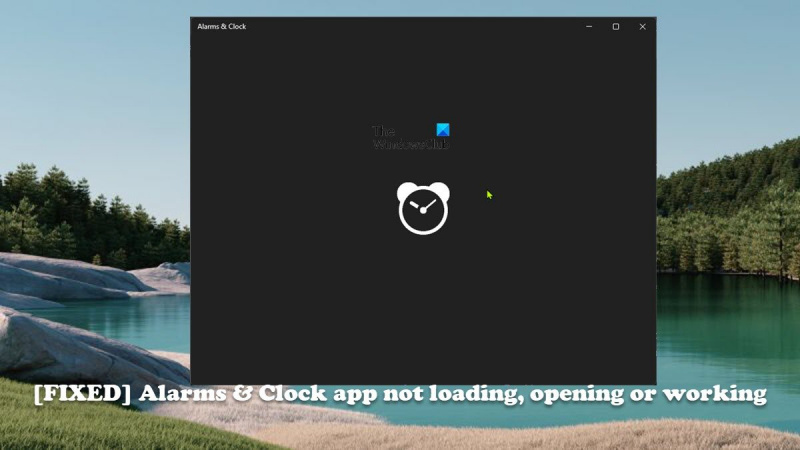Ako imate problema s aplikacijom Alarmi i sat na Windows 11 ili 10, ne brinite - niste jedini. Mnogi su korisnici prijavili ovaj problem, a obično je uzrokovan jednostavnom greškom u softveru. Postoji nekoliko različitih načina za rješavanje ovog problema, pa pokušajte redom sljedeće metode: 1. Ponovno pokrenite računalo. Ovo je najosnovniji korak za rješavanje problema i često je dovoljan. 2. Ažurirajte svoj Windows softver. Zastarjeli softver može uzrokovati razne probleme, pa provjerite imate li najnoviju verziju sustava Windows. 3. Ponovno instalirajte aplikaciju Alarmi i sat. Ako je aplikacija oštećena, možda neće ispravno raditi. Deinstaliranje i zatim ponovno instaliranje trebalo bi riješiti problem. 4. Kontaktirajte Microsoftovu podršku. Ako nijedna od gore navedenih metoda ne uspije, uvijek se možete obratiti Microsoftovoj podršci za pomoć.
Alarmi i sat je aplikacija za upravljanje vremenom za Windows s pet ključnih značajki: alarmi, svjetski sat, mjerači vremena, štoperica i sesije fokusa. U ovom postu nudimo popravke koje možete primijeniti ako Aplikacija Alarmi i sat se ne učitava, ne otvara ili ne radi na računalu sa sustavom Windows 11 ili Windows 10.
ccleaner5

Kada naiđete na ovaj problem, primijetit ćete da je logotip aplikacije Alarmi i sat prikazan na zaslonu, ali se ne učitava i samo ostaje na tom zaslonu.
Aplikacija Alarmi i sat se ne učitava, ne otvara ili ne radi
Ova je aplikacija kombinacija budilice, svjetskog sata, mjerača vremena i štoperice. Korisnici računala mogu postavljati alarme i podsjetnike, provjeravati vrijeme u svijetu i vrijeme svojih aktivnosti. Ako Aplikacija Alarmi i sat se ne učitava, ne otvara ili ne radi Na svom uređaju sa sustavom Windows 11/10 možete isprobati naša preporučena rješenja u nastavku bez određenog redoslijeda (ali počevši sa zadacima na početnom popisu za provjeru) i vidjeti što vam rješava problem.
- Početni kontrolni popis
- Pokrenite alat za rješavanje problema s aplikacijama Windows trgovine
- Popravi/resetiraj aplikaciju
- Ponovno registrirajte/ponovno instalirajte aplikaciju
Pogledajmo opis procesa povezanog sa svakim od navedenih rješenja.
1] Početni kontrolni popis
Prije nego isprobate rješenja u nastavku, možete učiniti sljedeće i nakon svakog zadatka provjeriti učitava li se aplikacija Sat bez problema:
- Ponovno pokrenite računalo . Većina ovih problema s kojima se možete susresti na uređaju sa sustavom Windows 11/10 može se riješiti jednostavnim ponovnim pokretanjem uređaja. Ali prije nego što to učinite, zatvorite/izađite iz aplikacije, zatim je ponovno pokrenite i pogledajte hoće li se učitati. Ako to ne uspije, ponovno pokrenite. Prilikom preuzimanja pokrenite aplikaciju i ako se ne učita, pokušajte sa sljedećim zadatkom na ovom popisu za provjeru.
- Provjerite je li aplikacija Sat ažurirana. . Dotični problem može biti povezan s greškama i rušenjima prisutnima u aplikaciji. Windows izdaje redovita ažuriranja i zakrpe kao odgovor na poznate greške. Dakle, pod pretpostavkom da se aplikacije Microsoft Storea ne ažuriraju automatski, možete ručno ažurirati aplikaciju Alarmi i sat na svom uređaju slijedeći korake navedene u ovom vodiču. Također provjerite postoje li ažuriranja za Windows i instalirajte sve dostupne bitove na svoj sustav.
- Pokrenite SFC skeniranje . Ako su sistemske datoteke oštećene ili nedostaju, vjerojatno ćete imati nekoliko problema na svom uređaju kao što su rušenja ili aplikacije koje ne rade ispravno. U tom slučaju možete jednostavno vratiti i popraviti sistemske datoteke pokretanjem SFC skeniranja. U većini slučajeva ovo bi skeniranje trebalo obaviti posao, ali u teškim slučajevima oštećenja morat ćete pokrenuti DISM skeniranje, a zatim ponovno pokrenuti SFC skeniranje.
Čitati : Aplikacije Microsoft Store ne rade ili se ne otvaraju u sustavu Windows =
2] Pokrenite alat za rješavanje problema s aplikacijama Windows trgovine.
Nakon što dovršite zadatke s početnog popisa za provjeru, ali bez obzira na to, Aplikacija Alarmi i sat se ne učitava, ne otvara ili ne radi Na svom uređaju sa sustavom Windows 11/10 možete započeti s rješavanjem problema pokretanjem alata za rješavanje problema s aplikacijama Windows trgovine i vidjeti hoće li to pomoći. Za probleme s aplikacijama Microsoft Storea ovaj je zadatak važan korak u rješavanju problema.
Da biste pokrenuli alat za rješavanje problema s aplikacijama Windows trgovine na uređaju sa sustavom Windows 11, slijedite ove korake:
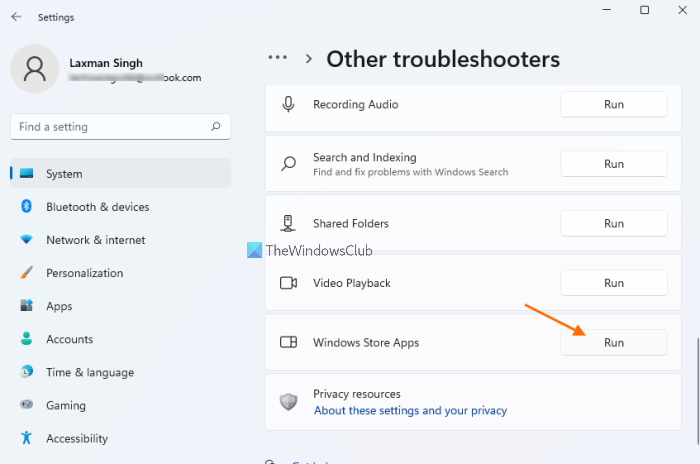
- klik Windows tipka + I da otvorite aplikaciju Postavke.
- Prebaciti na Sustav > Rješavanje problema > Ostali alati za rješavanje problema .
- Pod, ispod Još odjeljak, nađi Aplikacije Windows trgovine .
- Pritisnite trčanje dugme.
- Slijedite upute na zaslonu i primijenite sve preporučene popravke.
Da biste pokrenuli alat za rješavanje problema s aplikacijama Windows trgovine na računalu sa sustavom Windows 10, slijedite ove korake:
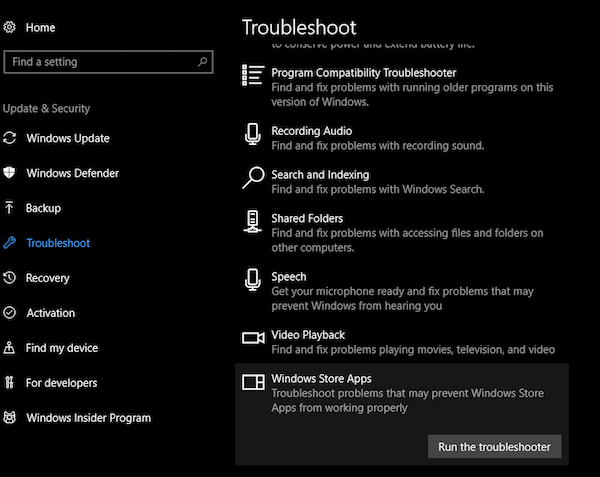
- klik Windows tipka + I da otvorite aplikaciju Postavke.
- Ići Ažuriranje i sigurnost.
- Pritisnite Rješavanje problema tab
- Pomaknite se prema dolje i kliknite na Aplikacije Windows trgovine.
- Pritisnite Pokrenite alat za rješavanje problema dugme.
- Slijedite upute na zaslonu i primijenite sve preporučene popravke.
Čitati : Problem s ovom aplikacijom je greška u aplikaciji Microsoft Store.
3] Vrati/resetiraj aplikaciju
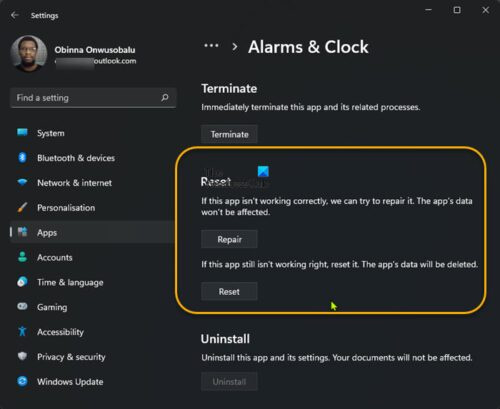
Kao i sa svim aplikacijama Microsoft Storea, ako imate problema s aplikacijom Alarmi i sat na uređaju sa sustavom Windows 11/10, možete popraviti/resetirati aplikaciju. Da biste dovršili ovaj zadatak, slijedite ove korake:
- klik Pobjeda + ja ključ za trčanje postavke primjena.
- U aplikaciji Postavke odaberite Programi s lijeve ploče.
- Kliknite na Prijave i značajke jezičak na desnoj strani.
- Pronađite aplikaciju Alarmi i sat na popisu svih instaliranih aplikacija.
- Zatim kliknite na elipsu (tri okomite crte).
- Sada odaberite Napredne opcije .
- Sada se pomaknite prema dolje na stranici Ponovno učitati poglavlje. Mogućnosti Popravak i Ponovno učitati aplikacija je dostupna u ovom odjeljku.
- Kliknite na željeni gumb. Predlažemo da to prvo popravite, a ako to nije riješilo problem, možete pokušati resetirati.
- Izađite iz aplikacije Postavke kada završite.
Čitati : Aplikacija se ne može ažurirati dok je otvorena - pogreška aplikacije Microsoft Store
4] Ponovno registrirajte/ponovno instalirajte aplikaciju
Ako problem na koji ste naišli nije riješen čak ni nakon što ste pokušali popraviti i resetirati aplikaciju Alarmi i sat na svom uređaju, možete nastaviti s ponovnom registracijom aplikacija Microsoft Store pomoću PowerShell-a. Da biste dovršili ovaj zadatak, slijedite ove korake:
- klik Windows tipka + X za otvaranje izbornika naprednog korisnika.
- Klik A na tipkovnici za pokretanje PowerShell (Windows terminal) u administrativnom/povišenom načinu rada.
- U konzoli PowerShell upišite ili kopirajte i zalijepite donju naredbu i pritisnite Enter.
- Izađite iz Windows terminala nakon pokretanja naredbe.
- Ponovno pokrenite računalo.
Prilikom preuzimanja provjerite nastavlja li se pogreška. Ako je tako, možete deinstalirati/instalirati aplikaciju Alarmi i sat. Možda ćete primijetiti Izbrisati Gumb za aplikaciju zasivljen je u aplikaciji Postavke, u kojem slučaju možete slijediti upute u ovom vodiču za deinstalaciju unaprijed instaliranih aplikacija Microsoft Store na vašem uređaju sa sustavom Windows 11/10.
Nadamo se da će vam ovaj post pomoći!
Povezani post : Budilica ne radi u sustavu Windows 11/10 čak i ako je postavljena
Kako popraviti da se Windows 11 aplikacije ne otvaraju?
Ako se aplikacije sustava Windows 11 ne otvaraju, možete popraviti/poništiti aplikacije na računalu sa sustavom Windows 11 slijedeći ove korake:
- Ići Započeti > postavke > Programi > Prijave i značajke .
- U popisu aplikacija potrebno je pronaći aplikaciju koja se ne otvara ili ne radi. Zatim kliknite izbornik s tri točkice pokraj njega.
- Odaberite Napredne opcije .
- Pomaknite se prema dolje do Ponovno učitati odjeljak.
- Pritisnite Popravak gumb za vraćanje ove aplikacije.
Kako popraviti alarm u sustavu Windows 10?
Ako imate problema s budilicom na uređaju sa sustavom Windows 11/10, jednostavno možete resetirati aplikaciju slijedeći ove korake: Iz izbornika Postavke idite na Aplikacije > Aplikacije i značajke. Odaberite 'Alarmi i sat' s popisa aplikacija i kliknite 'Više opcija'. Pomaknite se prema dolje i kliknite gumb 'Reset'. Postavite novi alarm i provjerite radi li aplikacija.
lockapp.exe
Postoji li aplikacija Sat za Windows 11?
Windows 11 sat prepun je značajki uključujući alarm, mjerač vremena, štopericu, sesije fokusa i svjetski sat. Svaka od ovih značajki može povećati vašu produktivnost. Svi ovi alati, integrirani u operativni sustav, doprinose racionalnom korištenju vremena i pomažu u izvršavanju zadataka.
Čitati : Dodajte sat u izbornik Start pomoću aplikacije Alarmi i sat u sustavu Windows 11
Windows 11 budilica radi u stanju mirovanja?
Ne, Windows alarm neće probuditi vaše računalo da bi se oglasio alarm. Da bi alarm radio, vaše računalo mora biti uključeno, a ne u stanju mirovanja ili isključeno. Iako se alarm može oglasiti ako je vaše računalo u stanju mirovanja. Novija prijenosna računala i tableti s InstantGoom mogu se probuditi iz stanja mirovanja pomoću alarma ili mjerača vremena.